
Le Reset PRAM
Votre MacBook réagit de façon étrange ces derniers temps ? Vous avez essayé de le redémarrer plusieurs fois, sans résultat ?
Cet article vous permettra de réaliser un Reset PRAM sur n’importe quel Mac.
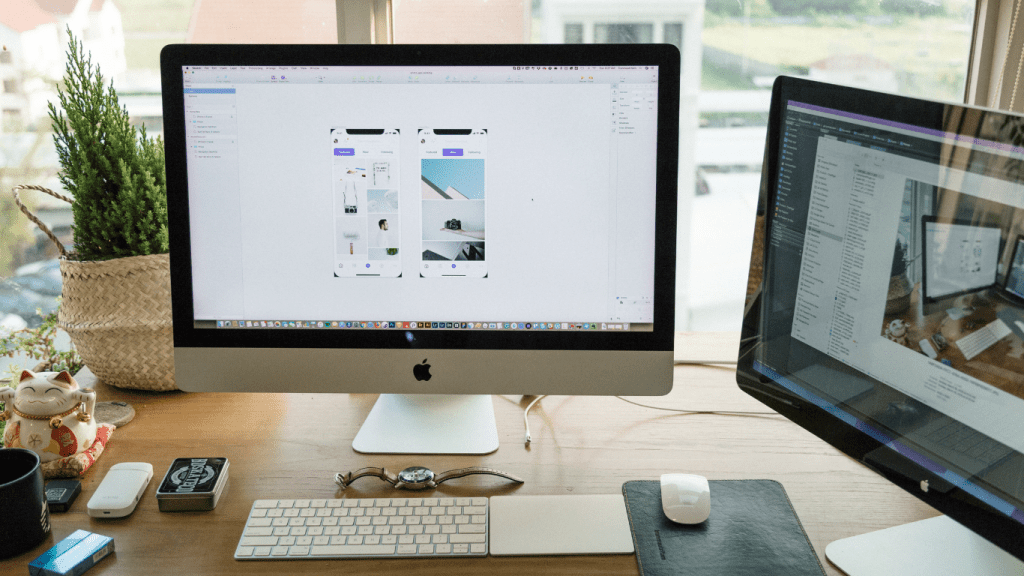
Qu’est-ce que c’est le reset PRAM ?
C’est rare, mais il arrive parfois que notre Mac ne souhaite plus communiquer avec nous et décide de faire des siennes. La jauge de la batterie agit bizarrement, le clavier ne répond pas comme d’habitude ou encore, nous entendons des sorties de sons imprévisibles.
Vous avez essayé de fermer les applications que vous utilisez ou même tenter le redémarrage de MacBook, mais que rien y fait, il vous reste une dernière solution : Le Reset PRAM
Voici le guide complet, afin de réaliser cette manipulation.
Au sommaire :
- Qu’est-ce que c’est le PRAM
- Pourquoi faire un Reset PRAM
- Comment procéder ?
1. Qu’est-ce que c’est la PRAM ?
La PRAM ( Parameter Random Access Memory) est une mémoire qui stocke les paramètres du système d’exploitation de votre Mac, comme le son, l’affichage ou encore le fuseau horaire. En conséquence, le reset PRAM permet de réinitialiser ces paramètres.
2. Pourquoi faire un Reset PRAM ?
Lors de l’utilisation de votre Mac, si vous constatez un bug système, il est conseillé d’éteindre son ordinateur afin de réaliser un Reset de PRAM. Cette manipulation est à faire quand il s’agit d’un problème :
- de son
- de clavier,
- de batterie,
- de date et heure,
- etc…
3. Comment procéder ?
Pour chaque Mac, le processus de réinitialisation est identique, simple et rapide !
Il suffit de :
- S’assurer que le Macbook est bien éteint
- Appuyer sur le bouton POWER
- Puis sur Alt + Cmd + P + R
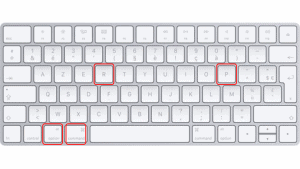
4. Vous allez entendre un premier Bong (son de démarrage Apple)
5. Attendre que la pomme disparaisse
6. Lorsque vous entendez le deuxième Bong, vous pouvez relâcher
7. Laisser démarrer votre Mac
Cette procédure permet également de régler le problème de bug ou si votre MacBook s’est figé sur une application.
À prendre en compte que cette manipulation ne va pas réparer les dégâts matériels, d’un MacBook qui a pris l’eau, qui a subi un choc ou si certains éléments de la carte mère se sont cassés.
Découvrez notre vidéo complète sur la nouvelle chaîne YouTube de SoroS et d’autres articles sur notre blog.
Pour les curieux qui veulent rentrer plus en détail concernant les réparations des produits Apple et micro soudure, vous avez la possibilité de consulter d’autres vidéos et tutos ici.
Une panne ? Une question ? Contactez-nous et nous vous répondrons en toute transparence. Bénéficiez d’un diagnostic et d’un devis gratuit et d’un grand sourire !
SoroS, c’est l’expertise à votre service !

Pourquoi venir
chez SoroS ?


MacBook Pro et MacBook Air en panne : diagnostic précis et expliqué clairement au client

Réparation rapide carte mère MacBook et MacBook Pro

Une communauté de réparateurs qui s’entraident

Un SAV bienveillant et réactif

